给 Word 文档添加保护是非常重要,也是非常必要的。尤其是我们的一些资料比较敏感的时候,我们通过网络发送给别人就会存在一定的风险。那我们如果给 Word 文档添加打开密码或者只读密码的保护之后再发送给别人,哪怕是别人截取到文件也不知道密码,从而无法打开文档。那怎么样才能够正确的给 Word 文档添加保护呢?怎么样给文档添加打开密码、只读密码或者限制编辑呢?今天我们就带大家一起来看一下如何批量给 Word 文档添加保护。
给 Word 文档添加保护的方式有很多种,最常见的方式就是用 Office 打开 Word 文档,然后再另存为的时候可以去设置打开密码或者等待密码等保护类型。这种操作对于我们正常的办公场景应该是足够了的,但是有些小伙伴可能场景比较特殊,比如说有几百个我的文档都需要进行密码保护。在这种场景下,先不说添加保护了,就是用 Office 打开这些文档,估计都要花上一下午的时间,这对我们来说简直是得不偿失的。那我们怎么样能够批量的给我的文档添加保护呢?
如果想要批量给 Word 文档添加保护,我们可能最好的方式就是用工具来替代我们的人工操作。今天给大家介绍的就是使用「我的ABC软件工具箱」这个工具来帮我们给 Word 文档添加打开密码或者只读密码的文档保护。这个工具不管你是处理一个文档,还是几百上千个文档,都只需要一次处理就可全部完成。接下来我们就一起来看一下他是如何批量给 Word 文档添加保护的吧。
我们打开「我的ABC软件工具箱」,按下图所示,左侧选择「文件属性」,右侧选择「添加或删除 Word 保护」的功能。
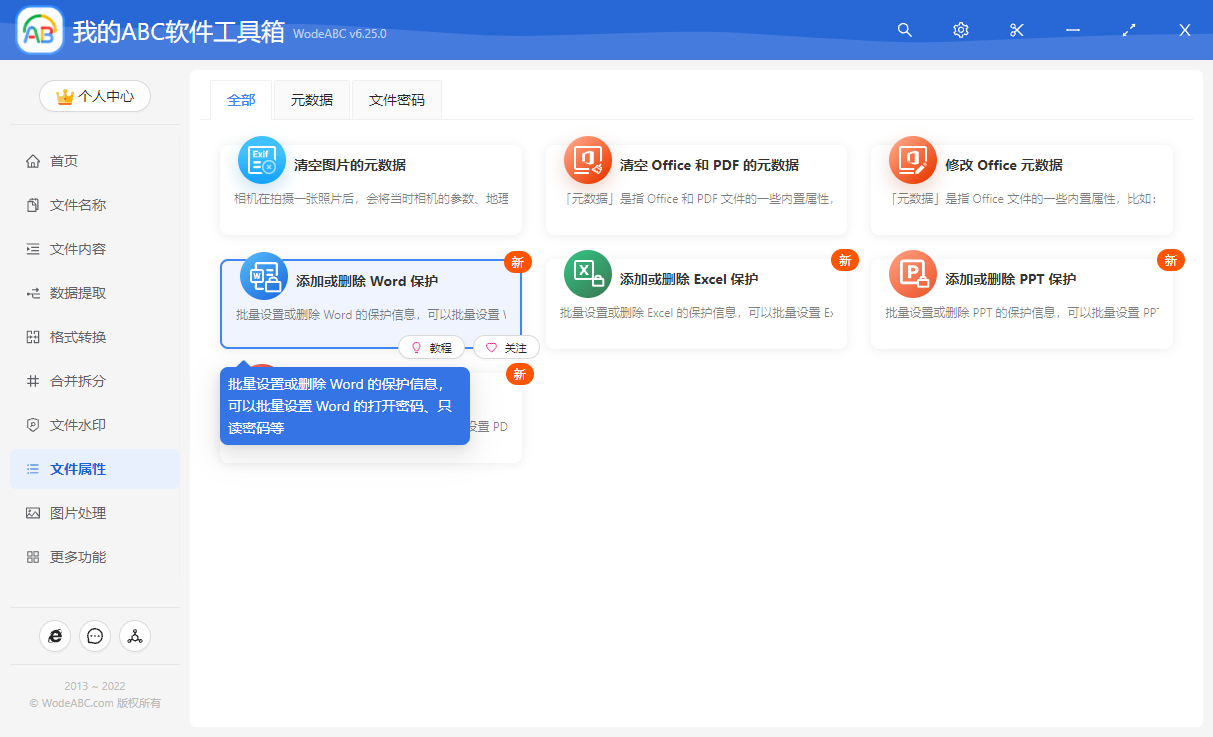
进入到功能之后,我们要做的第一件事就是选择我们需要添加保护的 Word 文档。这里我们可以一次性把所有的 Word 文档全部都导入进来。选择好这些文件之后,我们就可以点击下一步进行保护的设置了。
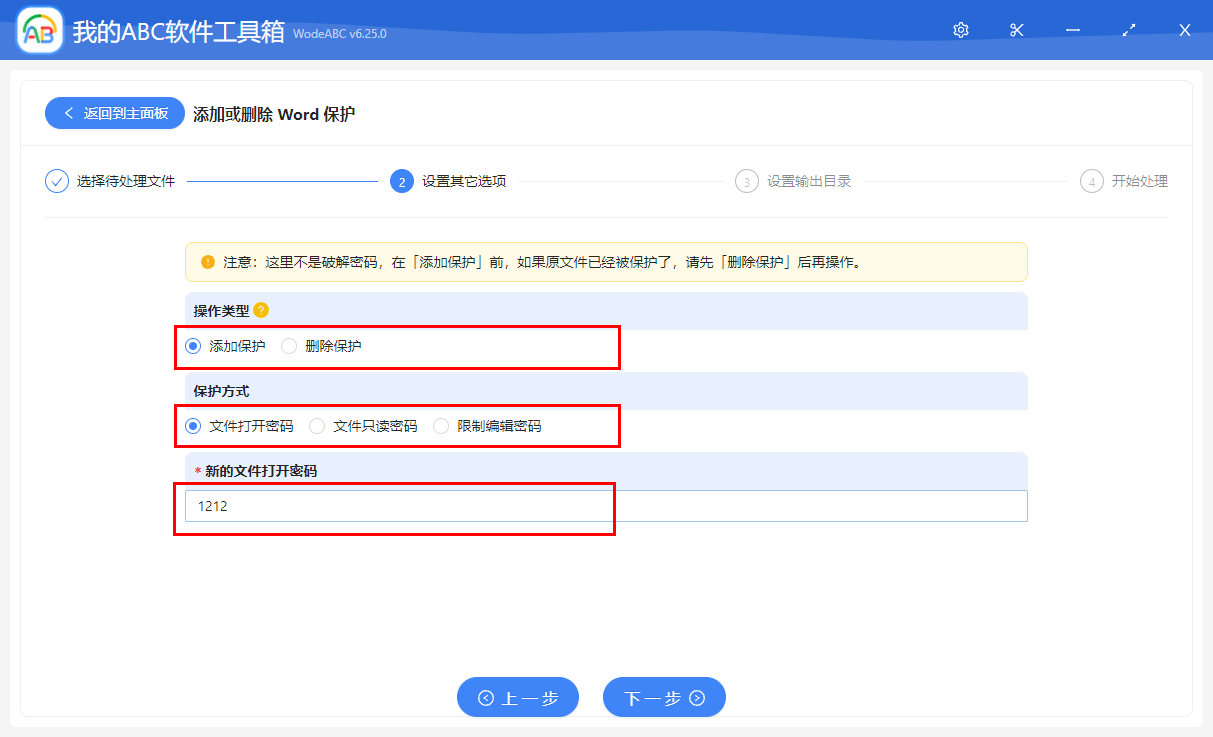
这个界面我们能看到,我们可以添加保护,也可以删除保护。在添加保护的时候,我们又可以设置文件的打开密码、文件的只读密码、限制编辑密码等等,我们可以根据自己的需求选择不同的选项。然后在最下面的输入框输入我们需要加密的密码就可以了。
在这些设置好之后,我们就可以点击下一步进行输出目录的选择了。选择好之后,我们继续点击下一步软件就会帮我们进行添加 Word 文档保护的操作。哪怕是非常多的文件,处理起来也是非常快的,一会儿我们的所有的 Word 文档都已经被添加上保护了,这个时候我们再发送给别人又多了一层保障了。